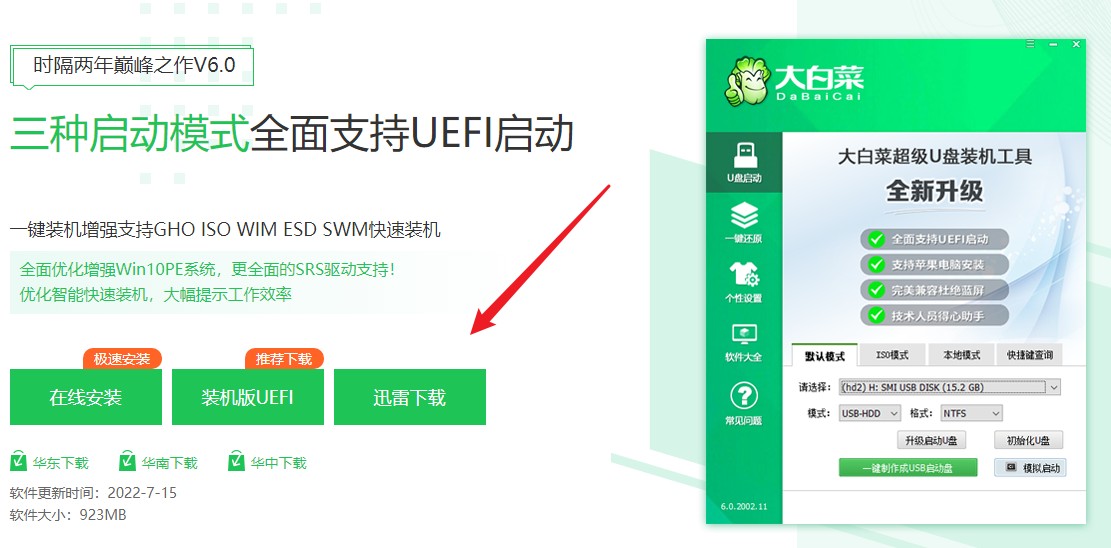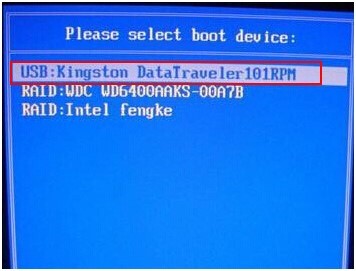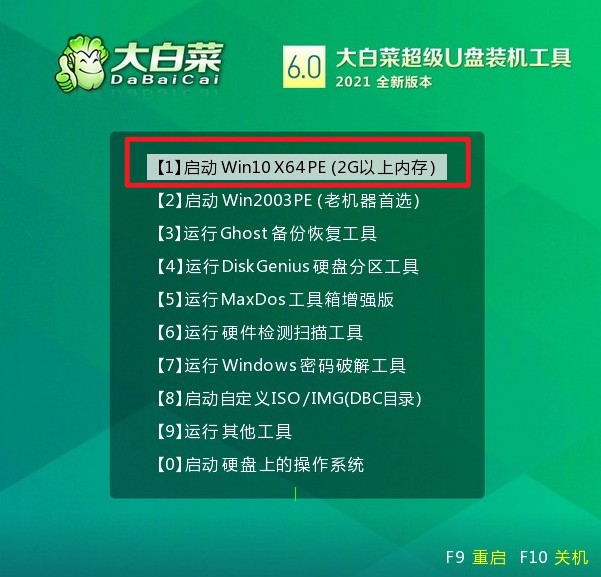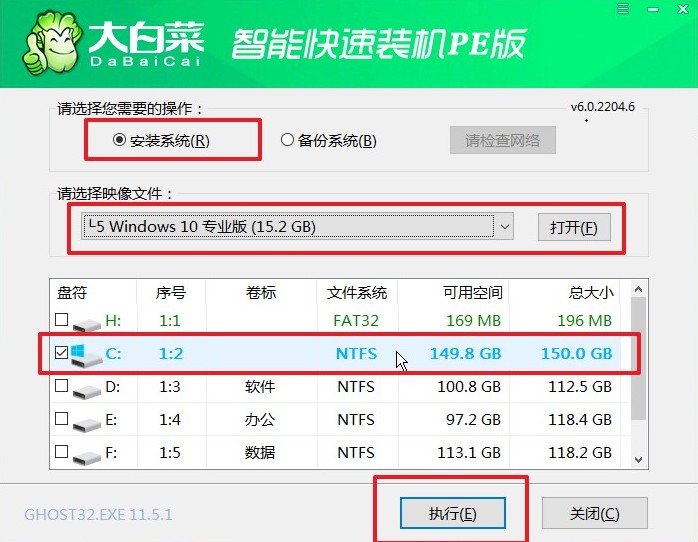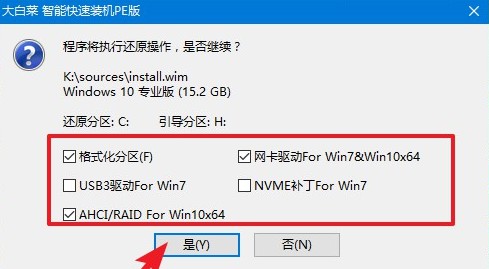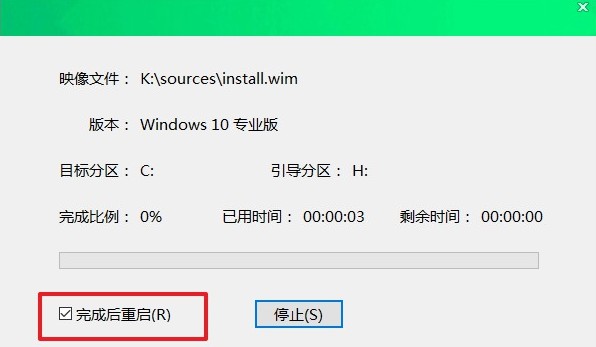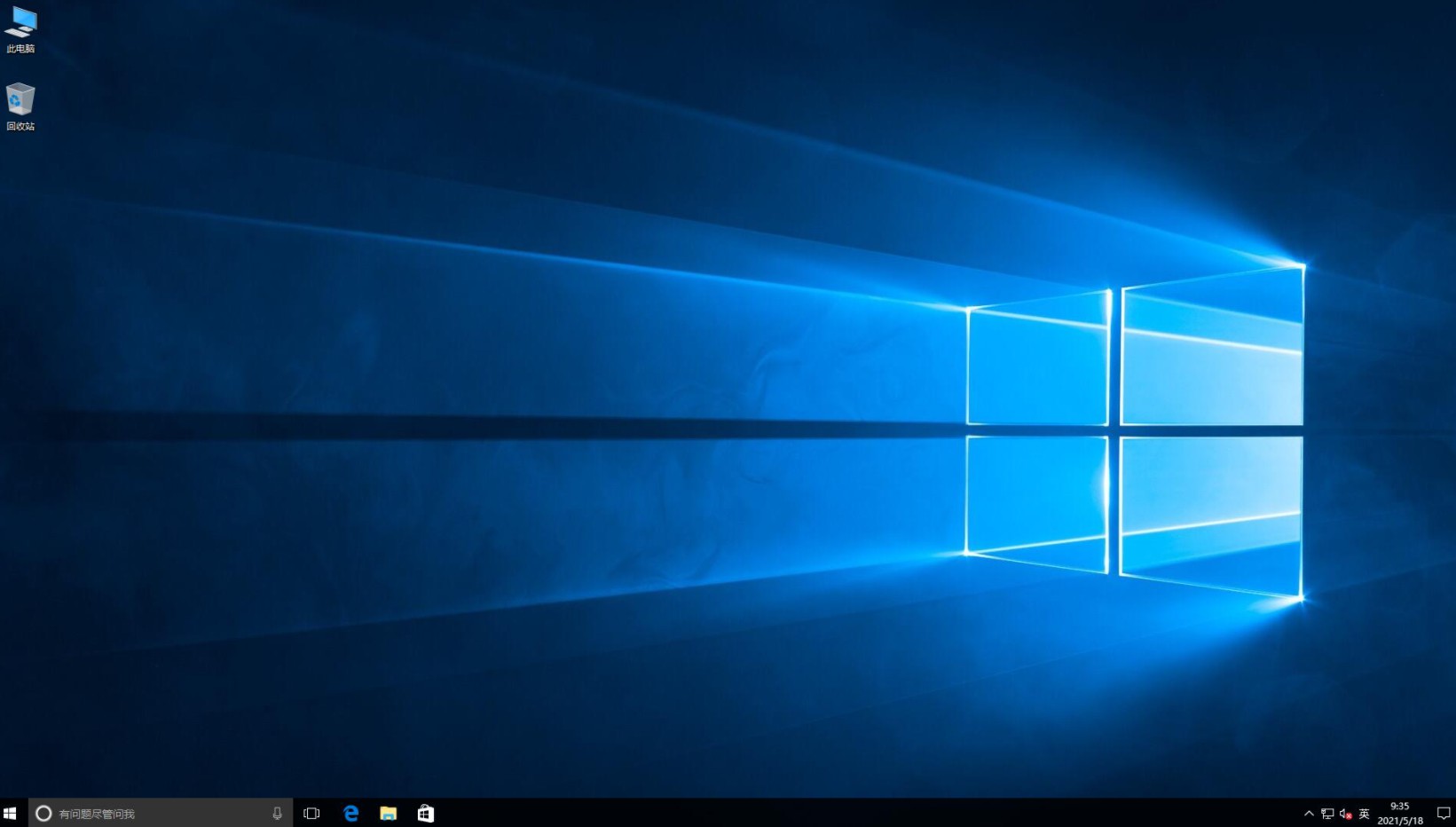大白菜u盘装系统教程win10重启后进不去,大白菜u盘装系统教程 |
您所在的位置:网站首页 › win10装系统进不去pe › 大白菜u盘装系统教程win10重启后进不去,大白菜u盘装系统教程 |
大白菜u盘装系统教程win10重启后进不去,大白菜u盘装系统教程
|
大白菜u盘装系是目前很多人在使用的一款重装系统工具,但是有用户在重装的时候遇到了困难,就是设置u盘启动失败,电脑进不去大白菜pe,这是怎么回事呢?有这两种可能,第一种可能是启动快捷键没有及时按,或者是启动快捷键不正确。第二种可能是u盘启动设置错误。接下来,小编会分享大白菜u盘装系统win10教程的内容,会详细讲解大白菜pe系统是如何进入的。 大白菜u盘装系统教程 一、准备工作1、大白菜u盘启动盘制作工具制作u盘启动盘。
2、网上下载win10系统镜像文件,存放到U盘启动盘根目录下。 3、查询故障电脑的u盘启动快捷键。 二、设置u盘启动1、把u盘启动盘插入需要重装的电脑,启动并快速按下u盘启动快捷键,进到开机启动项莱单,选择U盘标识的选项,回车后进到PE选择操作界面。
1、打开装机工具,选择U盘根目录下的win10系统文件,安装的分区一般选择C盘,点击“执行”。
2、点击“是”。
3、勾选“完成后重启”,等待系统安装完成后,重启时拔出u盘。
4、等待系统部署完毕,电脑进入到win10桌面就意味着u盘重装系统成功了。
以上就是,大白菜u盘装系统教程了。用大白菜u盘重装系统,最主要的一步是设置u盘启动,要是这一步出错,那么就无法进入大白菜pe,也就无法使用大白菜装机工具重装系统。如果你对设置u盘启动方法还不是很清楚,请参考上述步骤操作,希望这篇教程对你有帮助。 |
【本文地址】
今日新闻 |
推荐新闻 |